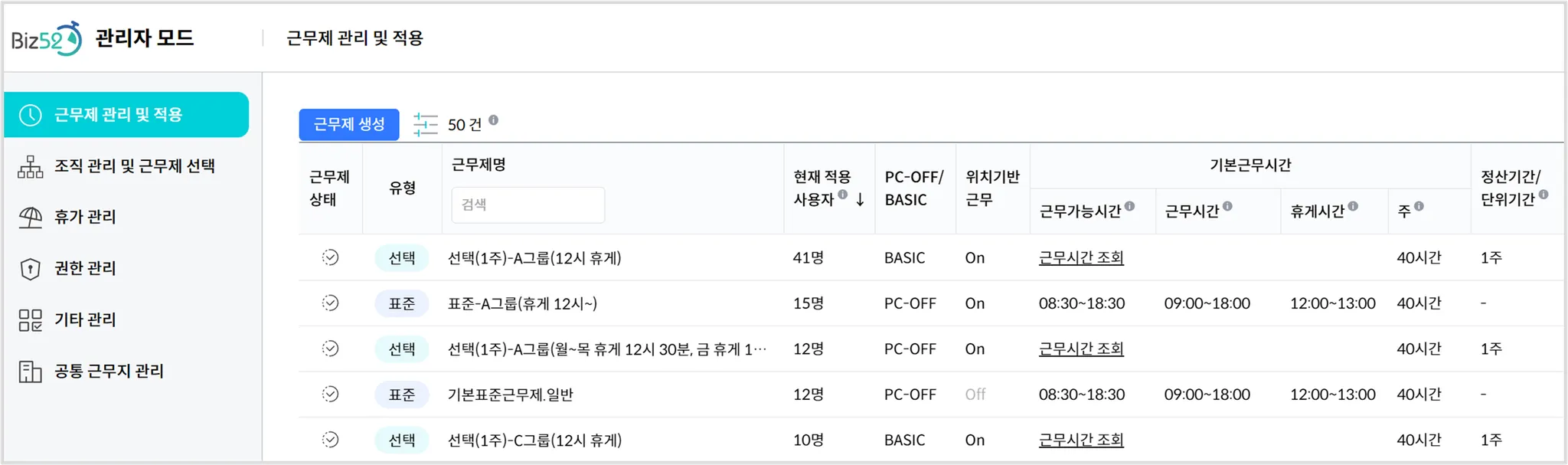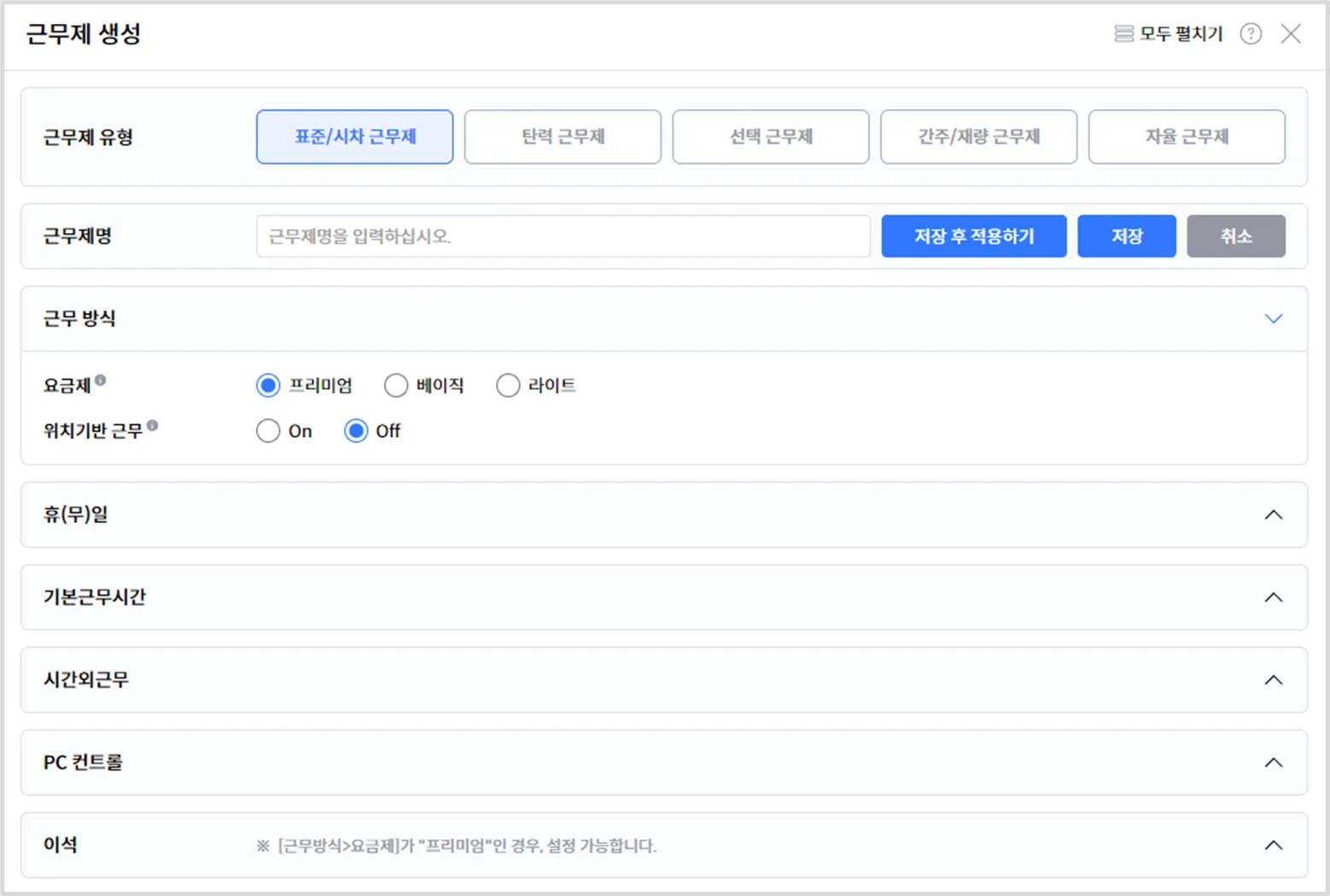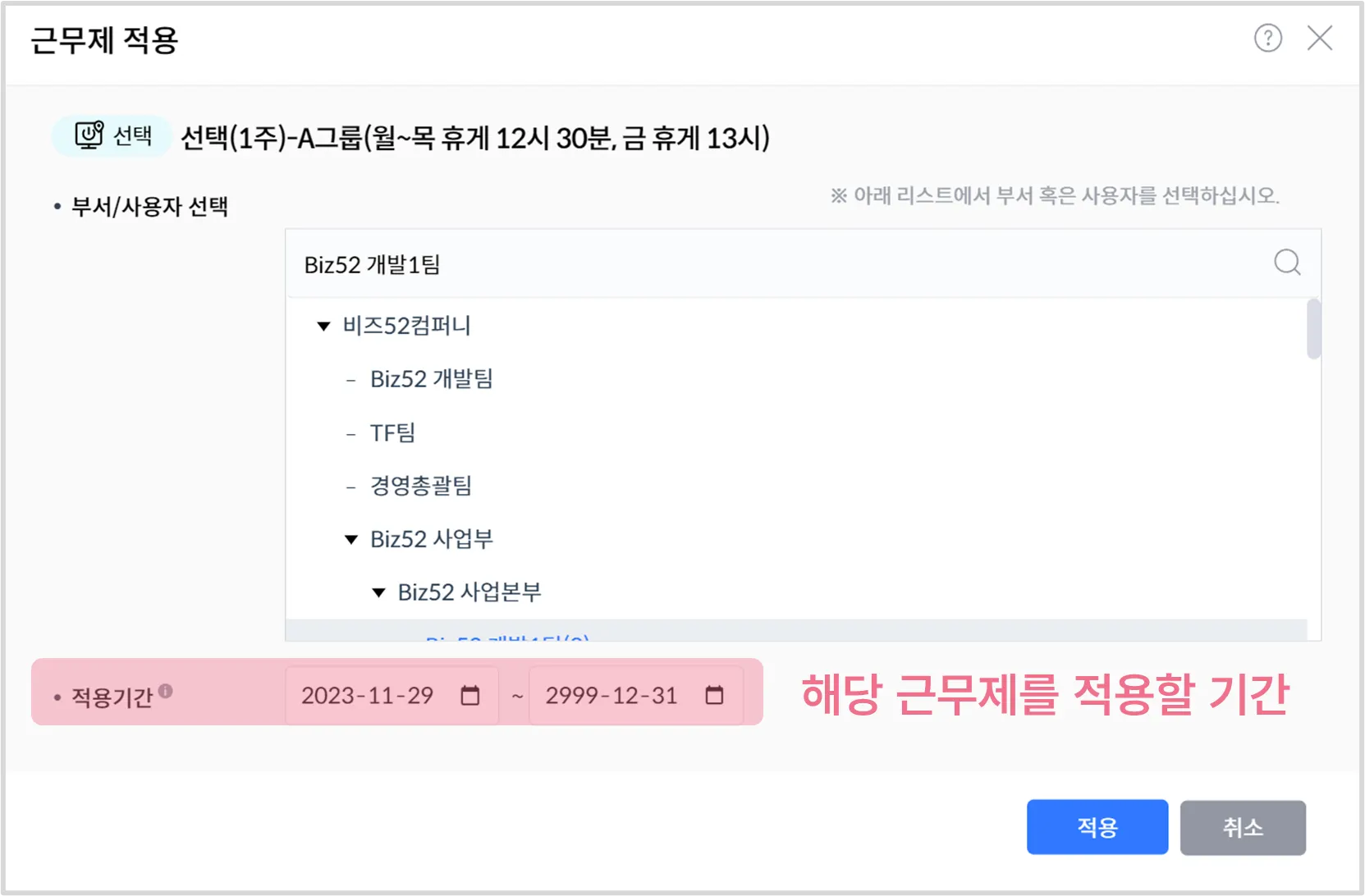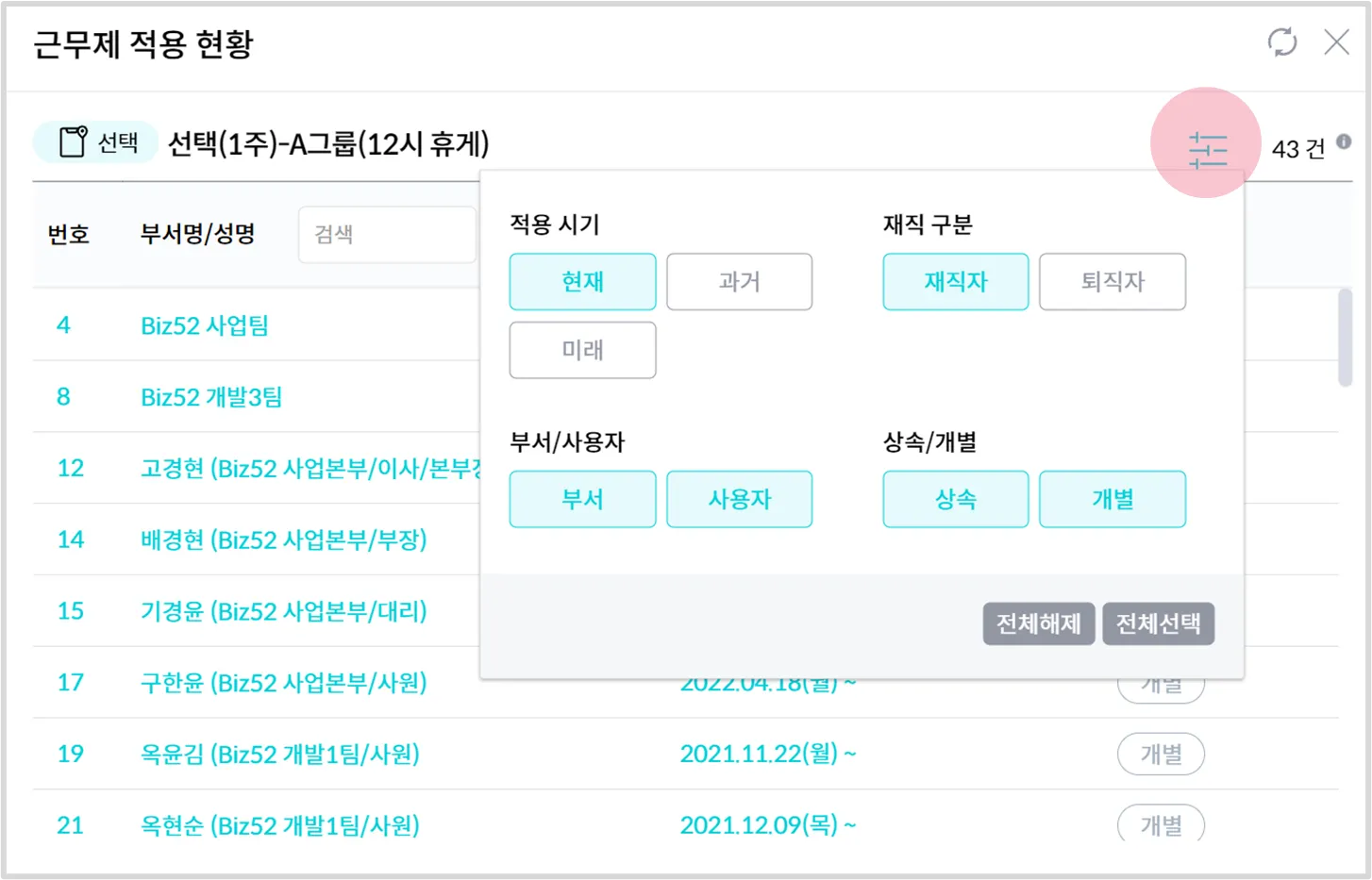근무제를 설정하기 전에 우리 회사의 근무 방식이 어떤지 먼저 확인해보세요! 오전 9시 출근해서 오후 5시에 퇴근하는 표준 근무제인지 혹은 원하는 시간에 출근하고 퇴근하는 선택 근무제인지.... 적용 범위는 동일한지 등 구체적으로 정리 후, 근무제를 설정하는 것이 중요합니다! 근무제 설정은 근무 기록의 기초가 되기 때문입니다
근무제 생성 전, 확인 사항
(ex. 마지막 주 금요일에는 오후 4시 퇴근, 둘째 주/넷째 주 월요일에는 오후 출근 등)
기본 근무제 설정
관리자 모드> 근무제 관리 및 적용에서 생성된 근무제 목록을 확인할 수 있습니다.
만약, 우리 회사만의 근무제가 필요하다면? 메뉴 근처에서 근무제 생성 버튼을 확인할 수 있습니다.
근무 유형은 총 네 종류가 있습니다. 간단한 예시와 함께 설명하자면 다음과 같습니다.
•
표준/시차 근무제
주5일, 1일 8시간 주당 40시간 근무 준수 + 부서별 휴게 시간 설정
•
탄력 근무제
시기별 업무량의 편차에 따라 A기간 52시간 근무 + B기간 28시간 근무
•
선택 근무제
오전7시~오후9시까지 자유롭게 근무 + 오전 10시~오후 4시까지 코어 타임
•
간주/재량 근무제
잦은 출장으로 정확한 근무시간 산정이 어려운 경우 소정 근무 시간 인정
•
자율 근무제
사전에 정한 근무시간 외 나머지 시간은 유연근무로, 출근 가능 시간 지정 후 출근 시점부터 8시간 근무
근무제 생성에서 각각의 유형에 마우스 커서를 가져다 대면 해당 근무제에 대한 보다 구체적인 설명이 나옵니다. 각 근무제 별로 구체적인 생성 방법이 궁금하시다면  근무제별 생성
근무제별 생성
근무제 생성 후 적용
생성할 근무제 설정을 마치고 근무제명 옆에 있는 저장 후 적용하기 버튼을 누르면 위와 같이 적용 창이 나옵니다. 부서 트리에서 적용 원하는 부서/사용자를 선택 후 적용 버튼을 누르면 완료!
아닙니다! 근무제 만들어서 저장 한 후 따로 적용할 수 도 있습니다.  근무제 적용
근무제 적용
(예시) ‘(선택)1개월 정산’ 근무제를 적용했던(=과거) 재직중인 사용자들을 확인하고 싶다면?
‘(선택)1개월 정산’ 근무제의 적용 현황에 들어가서 다음과 같이 필터를 설정하면 됩니다.
update: 2024.03.11